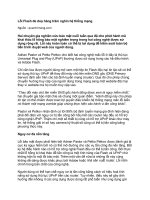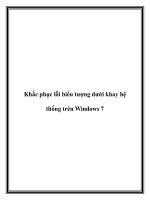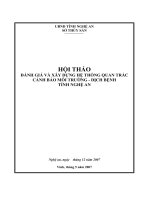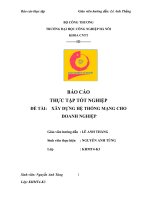TÀI LIỆU HƢỚNG DẪN THỰC HÀNH XÂY DỰNG HỆ THỐNG MẠNG WINDOWS SERVER 2008
Bạn đang xem bản rút gọn của tài liệu. Xem và tải ngay bản đầy đủ của tài liệu tại đây (4.51 MB, 74 trang )
TÀI LIỆU HƢỚNG DẪN
THỰC HÀNH XÂY DỰNG HỆ THỐNG MẠNG
WINDOWS SERVER 2008
(LƢU HÀNH NỘI BỘ ATHENA)
-1-
MỤC LỤC
LỜI CÁM ƠN ................................................................................ Error! Bookmark not defined.
LỜI MỞ ĐẦU .................................................................................................................................4
CHƢƠNG I: TỔNG QUAN ĐỀ TÀI .............................................................................................. 5
I. GIỚI THIỆU KHÁI QUÁT VỀ CÔNG TY ...................... Error! Bookmark not defined.
1. GIỚI THIỆU VỀ DOANH NGHIỆP: ........................... Error! Bookmark not defined.
2. TRỤ SỞ VÀ CÁC CHI NHÁNH: ................................. Error! Bookmark not defined.
II.
KHÁI QUÁT ĐỀ TÀI .....................................................................................................5
CHƢƠNG II: CÁC BƢỚC THỰC HIỆN ĐỀ TÀI .........................................................................6
I. Upgrade Domain Controller 2003 to Domain Controller 2008:..........................................6
1. Mục đích: .........................................................................................................................6
2. Các bƣớc thực hiện: .........................................................................................................6
3. Các bƣớc thực hiện: .........................................................................................................6
a. Nâng cấp Domain Functional Level: ...........................................................................6
b. Upgrade lên Windows Server 2008: ............................................................................7
c. Kiểm tra sau khi nâng cấp: ..........................................................................................9
II.
Nâng cấp Domain Controller – Domain Group – Domain User – Client Join Domain 10
1. Chuẩn bị:........................................................................................................................10
2. Các bƣớc thực hiện: .......................................................................................................10
a. Nâng cấp Domain Controller:....................................................................................10
b. Join máy workstation vào Domain: ...........................................................................14
c. Tạo Domain Group: ...................................................................................................15
d. Tạo Domain User: .....................................................................................................15
III.
Windows Deployment Services: ...................................................................................16
1. Mục đích: .......................................................................................................................16
2. Chuẩn bị:........................................................................................................................16
3. Các bƣớc thực hiện: .......................................................................................................17
a. Cài đặt và cấu hình DHCP:........................................................................................17
b. Cài đặt và cấu hình WDS: .........................................................................................18
c. Thực hiên tại máy Client ........................................................................................... 23
IV.
Windows Server Backup ............................................................................................... 24
V. Network Access Protection ............................................................................................... 32
1. Mục đích: .......................................................................................................................32
2. Chuẩn bị:........................................................................................................................33
3. Các bƣớc thực hiện ........................................................................................................33
a. Cấu hình Nap server: .................................................................................................33
b. Cài đặt và Cấu hình dịch vụ DHCP ...........................................................................37
c. Cấu hình trên máy Client ........................................................................................... 38
d. Cấu hình truy cập hạn chế .........................................................................................40
VI.
VPN SSTP .....................................................................................................................42
1. Mục đích: .......................................................................................................................42
2. Cài đặt Stand Alone Root CA........................................................................................42
3. VPN Server xin và cài Certificate .................................................................................43
VII. Internet Information Service 7.0 ....................................................................................48
1. Cấu hình IIS Server .......................................................................................................48
VIII.
DFS ............................................................................................................................ 53
1. Giới thiệu .......................................................................................................................53
-2-
2. Cài đặt DFS role service ................................................................................................ 54
IX.
AD RMS ........................................................................................................................57
1. Khái quát về AD RMS...................................................................................................57
2. Cài đặt IIS, Enterprise ...................................................................................................57
3. Cài Enterprise ................................................................................................................57
4. Cài đặt RMS ..................................................................................................................59
5. Kiểm tra trên máy client ................................................................................................ 60
X. Terminal Services ..............................................................................................................61
XI.
Network Load Balancing ............................................................................................... 64
1. Mục đích ........................................................................................................................64
2. Cấu hình Network Load Balacing .................................................................................65
XII. Windows Server Core 2008 ........................................................................................... 66
1. Giới thiệu ........................................................................................................................... 66
2.Cài đặt Windows server core 2008 .....................................................................................67
XIII.
Read Only Domain Controller ...................................................................................69
1. Vấn đề ............................................................................................................................ 69
2. Thực hiện chia site .........................................................................................................70
Chƣơng III: Quy Mô Và Khả Năng Ứng Dụng Thực Tế Của Đề Tài ...........................................73
I. Quy Mô: ............................................................................................................................. 73
II. Khả Năng Ứng Dụng Thực Tế: ............................................................................................ 73
-3-
LỜI MỞ ĐẦU
Để có thể đáp ứng đƣợc những yêu cầu cần thiết từ những công việc trong lĩnh vực
công nghệ thông tin thì việc thƣờng xuyên nghiên cứu, tìm hiểu, phân tích các công nghệ
mới là yếu tố mang tính cấp thiết đối với bất kỳ kỹ sƣ công nghệ thông tin nào.
Hiện nay, đa số các hệ thống vẫn còn sử dụng hệ thống mạng hoạt động trong môi
trƣờng domain trên nền Windows Server 2003 hoặc thấp hơn. Hiện nay thì thời gian sử
dụng của các hệ điều hành này đã đến hoặc qua 10 năm, sắp hết đƣợc sự hỗ trợ từ
microsoft(Windows Server 2000 là điển hình) và nguy cơ bị tấn công từ các lỗ hổng là rất
cao. Nhƣng do hoạt động của các hệ thống này còn rất tốt, ổn định nên quản trị viên rất
ngại nâng cấp hệ thống mới do phải bắt đầu cấu hình lại tất cả. Và các dịch vụ mạng của
hệ thống mới có nhiều tiện ích thuận tiện giúp ngƣời quản trị có thể quản lý nhanh và dễ
dàng hơn. Để theo kịp thời đại và để hệ thống của mình có thể đƣợc hỗ trợ tốt nhất và
tƣơng thích với những sản phẩm mới nhƣ SharePoint 2010, SQL 2010, Windows 7… ta
cần phải nâng cấp hệ thống sao cho phù hợp.
Để tìm hiểu về quá trình nâng cấp hệ thống từ Windows Server 2003 lên Windows
Server 2008 và một số dịch vụ mạng của Window Server 2008, tôi xin chọn đề tài:
”Nghiên cứu và triển khai các dịch vụ mạng của hệ thống windows server 2008”.
Nội dung đề tài bao gồm ba chƣơng:
Chƣơng I: Tổng Quan Đề Tài.
Chƣơng II: Quá Trình Thực Hiện.
Chƣơng III: Quy Mô Và Khả Năng Ứng Dụng Thực Tế Của Đề Tài.
-4-
CHƢƠNG I: TỔNG QUAN ĐỀ TÀI
I.
KHÁI QUÁT ĐỀ TÀI
Tên đề tài: “Nghiên cứu và triển khai các dịch vụ mạng của hệ thống
windows server 2008”.
Các nội dung chính của đề tài này là:
-
Nâng cấp Domain Controller 2003 lên Domain Controller 2008.
-
Nâng cấp Domain Controller - Domain Group - Domain User –
Client tham gia vào Domain.
-
Windows Deployment Service.
-
Windows Backup Server.
-
Cấu hình Network Access Protection.
-
Cấu hình Secure Socket Tunneling Protocol.
-
Internet Information Service 7.0.
-
Distributed File System.
-
Rights Management Services.
-
Terminal Services.
-
Network Load Balancing.
-
Windows Server Core 2008.
-
Read Only Domain Controller.
-5-
CHƢƠNG II: CÁC BƢỚC THỰC HIỆN ĐỀ TÀI
I.
Upgrade Domain Controller 2003 to Domain Controller 2008:
1. Mục đích:
Nâng cấp hệ thống đang hoạt động ở Windows Server 2003 lên Windows Server
2008. Giữ nguyên toàn bộ tài nguyên đang có trong hệ thống. ví dụ: các domain, OU,
user, GPO….
2. Các bƣớc thực hiện:
Lƣu ý:
- Backup hệ thống hiện tại, phòng hờ sự cố.
Chuẩn bị:
-
1 Server Window Server 2003 lên Domain Controller.(Domain:
athena.edu.vn)
-
Chép source cài đặt Windows Server 2008 vào ổ đĩa C của máy DC-
2k3.
-
Chỉnh Password đơn giản
3. Các bƣớc thực hiện:
a. Nâng cấp Domain Functional Level:
Mở Active Directory Users and Computers. Chuột phải vào tên domain, chọn
Raise Domain Functional Level. Chọn Windows Server 2003 trong Select an
available domain functional level. Sau đó chọn Raise, chọn yes.
-6-
Trong Active Directory Users and Computers, ta tạo vài OU, User, Group để sau khi
nâng cấp
b. Upgrade lên Windows Server 2008:
Bƣớc 1: Vào cmd gõ các lệnh sau:
-> Lệnh 1: cd c:\win2k8\sources\adprep
-7-
-> Lệnh 2: Adprep/forestprep
Nhấn C rồi ENTER để tiếp tục.
->Lệnh 3: Adprep /domainprep /gpprep
Bƣớc 2: chạy file setup trong bộ source Windows Server 2008
B1: Chọn Install now
B2: Chọn Do not get latest updates for installation->Next->No
B3: Chọn Windows Server 2008 Enterprisev(Full Installation)->Next
-8-
B4: Check mục “I accept the licent term”->Next
B5: Chọn Upgrade
B6: Next->Quá trình cài đặt diễn ra.
c. Kiểm tra sau khi nâng cấp:
Vẫn còn các OU và user
-9-
Kiểm tra password policy vẫn giữ nguyên
II.
Nâng cấp Domain Controller – Domain Group – Domain User –
Client Join Domain
1. Chuẩn bị:
-
1 máy Windows Server 2008
-
1 máy Client(Window XP, Window Vista, Win 7…)
-
Chèn Sources Windows Server 2008 vào ổ đĩa ảo
2. Các bƣớc thực hiện:
a. Nâng cấp Domain Controller:
-10-
B1: Chỉnh IP (Start->Setting->Network Connection->Right Click Properties>Chọn Internet Protocol Version 4 (TCP/IPV4) ).
B2: Vào Start->Chọn Run->Gõ dcpromo->Enter.
B3: Check Use advanced mode installation -> Next
B4: Next ->check Create a new domain in a new forest -> Next
-11-
B5: Điền tên domain vào -> Next
B6: Domain NetBios Name->Next
B7: Set Forest Functional level->Chọn Windows Server 2008->Next
-12-
B8: Cửa sổ Additional Domain Controller Options ->Next->Yes
B9: Location of Database, Logs Files and SysVol->Yes
B10: Màn hình Directory Services Restore Mode Administrator Password ->
Nhập Password và Confirm Password:P@ssword->Next
B1: Màn hình Sumary->Next
B12: Hệ thống nâng cấp->Finish->Restart now
-13-
b. Join máy workstation vào Domain:
-
Thực hiện trên máy Client Win XP: 192.168.2.2/24
B1: Chỉnh IP nhƣ sau:
B2: Chuột phải My Computer -> Properties -> Computer Name-> Change->
Nhập tên Domain->Nhập User: Administrator và Password: @then@
-14-
->Báo join thành công
c. Tạo Domain Group:
Mở Active Directory Users And Computers-> chuột phải lên domain
athena.edu.vn->New->Group
d. Tạo Domain User:
Mở Active Directory Users And Computers-> chuột phải lên domain
athena.edu.vn->New->User
-15-
-> Nhập Password và Confirm password
III.
Windows Deployment Services:
1. Mục đích:
-
Triển khai cài đặt hệ điều hành cho các máy trạm (client) đồng thời
join các máy trạm vào Domain một cách tự động từ máy chủ (server) với một
dịch vụ đƣợc tích hợp sẵn trên windows server 2008 là Windows Deployment
Service (WDS).
2. Chuẩn bị:
-
Máy PC01: Windows Server 2008 lên domain: Athena.edu.vn
-16-
IP: 192.168.21.1/24
PDNS: 192.168.2.1
-
Máy PC02: Window Client: XP,Vista,Win7…Chỉnh chế độ card
mạng nhận IP động.
3. Các bƣớc thực hiện:
a. Cài đặt và cấu hình DHCP:
-
Thực hiện tại PC01.
Vào Admin Tools-> Server Manager -> Roles-> Add Roles-> Next-> Chọn
DHCP Server->Next-> Next
Cửa sổ Nextwork Connection Bindings chọn Card 192.168.2.1-> Next->
Màn hình Ipv4 DNS Setting chọn Next->Ipv4 WINS Setting do không sử
dụng nên để giá trị mặc định chọn Next-> Trong màn hình DHCP Scope
nhấp Add để thêm một Scope nhƣ sau:
-17-
Do không sử dụng Ipv6 nên màn hình DHCPv6 Stateless Mode chọn
Disable DHCPv6 stateless mode for this server ->Next
Màn hình Authorize DHCP Server giữ nguyên mặc định để xác thực cho
DHCP Server->Next
Màn hình Confirmation cho biết khái quát nội dung cấu hình DHCP Server
-> Install
b. Cài đặt và cấu hình WDS:
Vào Admin Tools-> Server Manager -> Roles-> Add Roles-> Next->
Chọn Windows Deployment Services->Next-> Next Màn hình Role
Services giữ nguyên mặc định chọn Next-> Install.
Mở Windows Deployment Services-> nhấp phài server chọn Configure
Server->Next. WDS tạo một thƣ mục chứa toàn bộ file cần thiết để cài đặt
cho các Client ở đây là thƣ mục RemoteInstall trong C:\-> Next->Yes.
-18-
Do máy này ta vừa cài DHCP Server vừa cài WDS Server nên trong màn
hình DHCP Option 60 chọn 2 mục:
Màn hình PXE Server Initial Setting->Respond to all (known and unknow)
client computer->Finnish
Màn hình Configure Complete bỏ chọn Add Images to the Windows
Deployment Server now -> Finish
Chèn sources Windows Server 2008 vào ổ đĩa ảo. Tiến hành cài đặt
Windows Server 2008 cho máy client.
Khai báo Sources Windows
-
Nhấp phải Install Images -> Add Install Image để copy source cài
đặt Windows Server 2008 lên WDS Server-> Next
-
Trong Màn hình Image Group đặt tên nhƣ sau:
-19-
-
Chọn file install.wim trong thƣ mục source -> Next-> Chọn phiên
bản Window Longhom Serverenterprise-> Next-> Next-> chờ Windows add
file Image này vào->Finish
Khai báo file Boot
-
Nhấp phải Bootl Images -> Add Bootl Image để thêm file boot của
Windows Server 2008 -> Chọn browse đƣờng dẫn Win2k8\source\boot.wim
-> Next-> chờ Windows add file ->Finish
Đến đây cơ bản đã cấu hình xong WDS tuy nhiên trong quá trình cài đặt
Windows sẽ yêu cầu nhập một số thông tin nhƣ ngày giờ, tên máy, tên
ngƣời sử dụng… Để cài tự động ta tạo một Answer File, ở đây ta dựa vào
một file mẫu sau đó chỉnh chửa lại, file này co tên là unattend.xml, file có
nội dung nhƣ sau:
<?xml version="1.0" ?>
<unattend xmlns="urn:schemas-microsoft-com:unattend">
<settings pass="windowsPE">
versionScope="nonSxS" processorArchitecture="x86">
<WindowsDeploymentServices>
<Login>
<WillShowUI>OnError</WillShowUI>
<Credentials>
<Username>Administrator</Username>
<Domain>athena.edu.vn</Domain>
<Password>P@ssword</Password>
</Credentials>
</Login>
<ImageSelection>
<WillShowUI>OnError</WillShowUI>
<InstallImage>
<ImageName>Windows Longhorn SERVERENTERPRISE</ImageName>
<ImageGroup>Deploy Windows server 2008</ImageGroup>
<FileName>Install.wim</FileName>
</InstallImage>
<InstallTo>
<DiskID>0</DiskID>
<PartitionID>1</PartitionID>
</InstallTo>
</ImageSelection>
</WindowsDeploymentServices>
-20-
<DiskConfiguration>
<WillShowUI>OnError</WillShowUI>
<Disk>
<DiskID>0</DiskID>
<WillWipeDisk>True</WillWipeDisk>
<CreatePartitions>
<CreatePartition>
<Order>1</Order>
<Size>7000</Size>
<Type>Primary</Type>
</CreatePartition>
</CreatePartitions>
<ModifyPartions>
<ModifyPartion>
<Order>1</Order>
<PartitionID>1</PartitionID>
<Letter>C</Letter>
<Label>TestOS</Label>
<Format>NTFS</Format>
<Active>true</Active>
<Extend>false</Extend>
</ModifyPartion>
</ModifyPartions>
</Disk>
</DiskConfiguration>
</component>
versionScope="nonSxS" processorArchitecture="x86">
<SetupUILanguage>
<WillShowUI>OnError</WillShowUI>
<UILanguage>en-US</UILanguage>
</SetupUILanguage>
<UILanguage>en-US</UILanguage>
</component>
</settings>
</unattend>
Copy file unattend.xml vào thƣ mục C:\RemoteInstall\WdsClientUnattend
Tại màn hìnhWDS-> Nhấp phải server athena.edu.vn chọn Properties->
Chọn tab Client và click chọn Enable unattend installation. Ở đây ta chỉ sử
dụng phiên bản Windows Server 2008 x86 nên mục x96 ta nhấp đƣờng
dẫn file unattend.xml trong C:\RemoteInstall\WdsClientUnattend
-21-
Tƣơng tự tại Install Image chọn Deploy Windows server 2008-> màn hình
bên phải, nhấp phải Image chọn Properties. Tab General chọn Allow
image to install in unattenđe mode ->chọn Select File-> nhấp đƣờng dẫn
file unattend.xml trong C:\RemoteInstall\WdsClientUnattend-> OK-> OK.
-22-
c. Thực hiên tại máy Client
Vào Bios chỉnh PC có thể Boot qua mạng bằng cách chọn Menu Boot->
Chỉnh First Boot là Card mạng của máy.
Quá trình Boot thông qua card mạng của máy PC02:
-23-
IV.
Windows Server Backup
1. Mục đích:
Windows Server Backup cung cấp tính năng lƣu trữ (backup), phục hồi dữ
liệu (restore) và phục hồi hệ thống (Operating System Volume Recovery).
2. Các bƣớc thực hiện:
a. Cài đặt Windows Server Backup:
Vào Admin Tools-> Server Manager -> nhấp phải Features-> Add Feature
-> Bung Windows Server Backup Features Chọn Windows Server Backup
->Next
Cứa sổ Confirm Installation chọn Install->Cài đặt hoàn tất->close
b. Backup Full Server:
B1: Mở Windows Server Backup, vào Action->chọn Backup Once…>Cửa sổ Backup Option, kiểm tra chọn Different options chọn Next
-24-
B2: Cứa sổ Select backup configuration, chọn Full server->Next
B3: Cứa sổ Specify destination type, chọn Local drivers->Next
-25-